weave scope的最大的特点是会自动生成一张docker 容器地图,让我们能够直观的理解,监控和控制地图
先来感受一下(盗图)
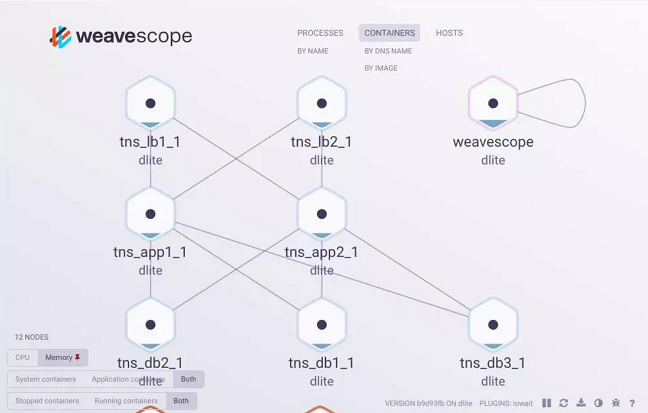
1.安装
执行如下脚本安装运行weave scope
curl -L git.io/scope -o /usr/local/bin/scope 下载weave scope
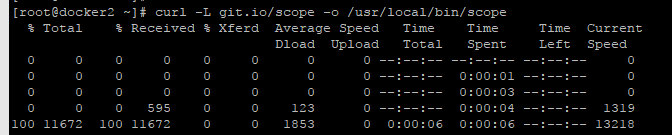
chmod a+x /usr/local/bin/scope 修改权限
scope launch 启动weave scope,将以容器的方式启动weave scope
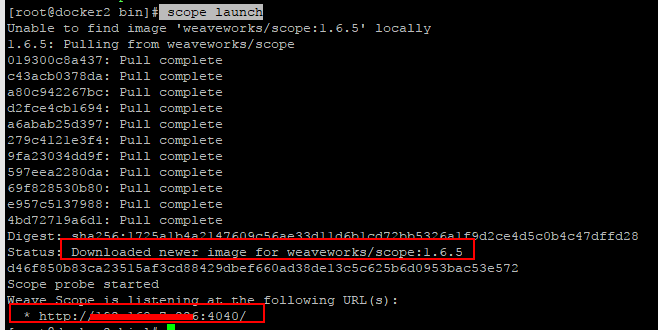
过程:下载镜像,运行容器,根据提示,访问weave scope的地址 http://host_ip:4040/

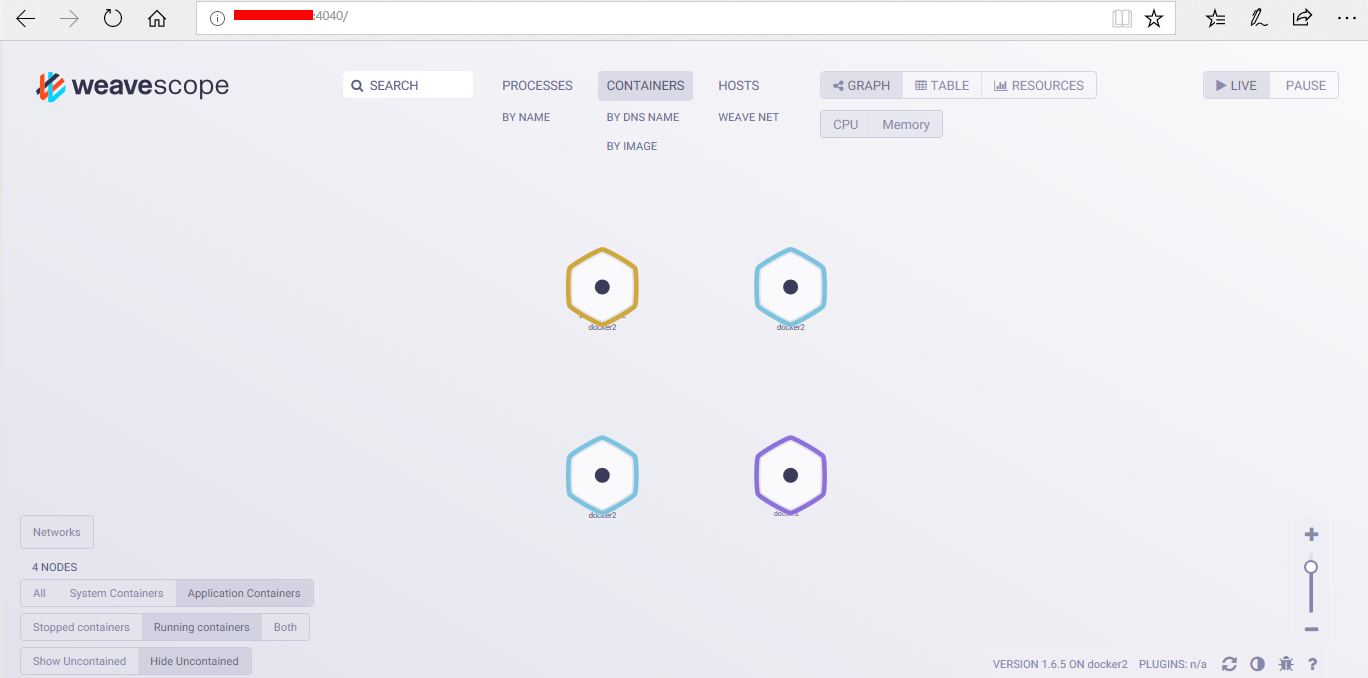
容器监控
weave scope地图中显示了host当前运行的容器,不过少了几个weave相关的容器
weave scope将容器分为两类:weave自己的容器system container,和其他容器application container,默认只显示后者
weave scope界面是一个可交互的地图,使用起来非常方便。
比如点击ALL,地图上会显示所有的容器
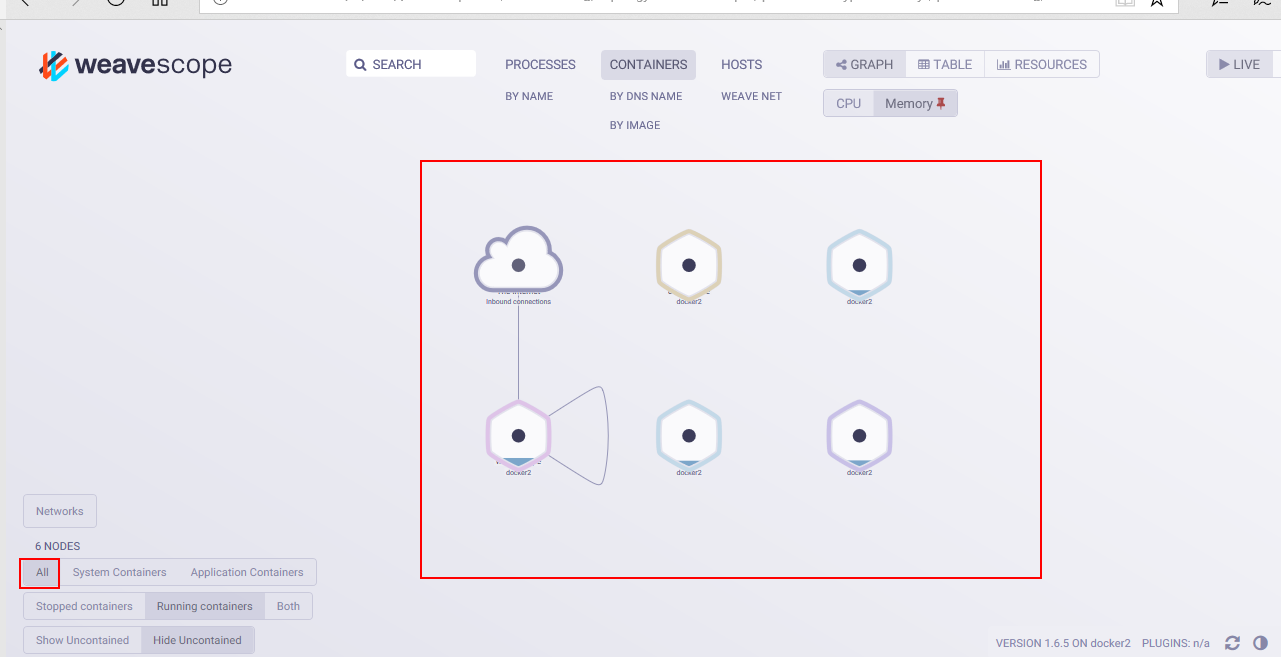
点击CPU选择器,weave scope将以高低水位的方式显示容器的CPU使用量

如果我们将鼠标放到容器的图标上,会显示具体CPU%
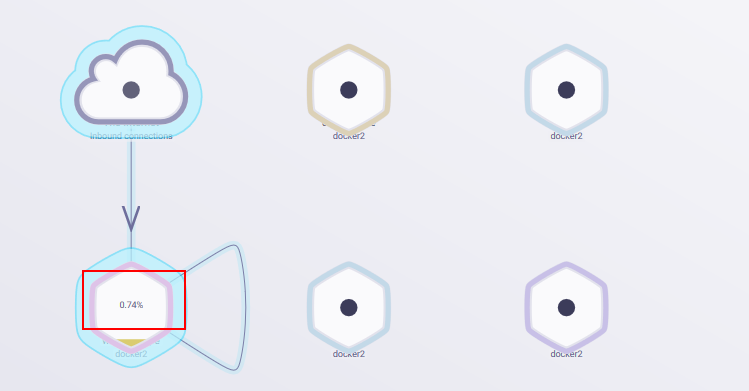
如果要显示容器更详细的信息,可以点击该容器的图标
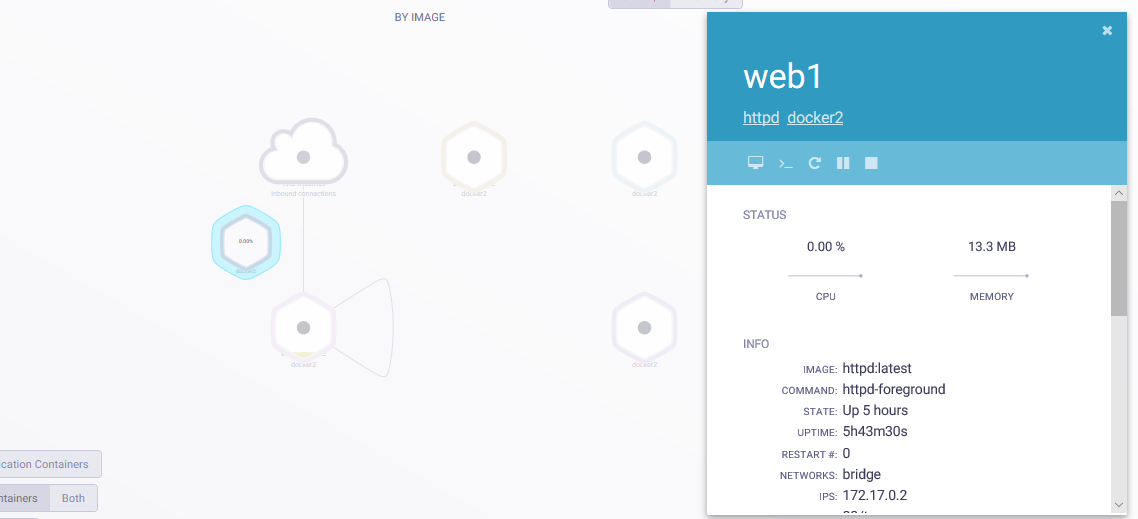
有status,info,processes,environment variables,docker labels,image,几部分的信息
在容器信息的上面还有一排操作按钮
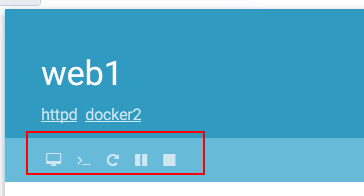
分别是:
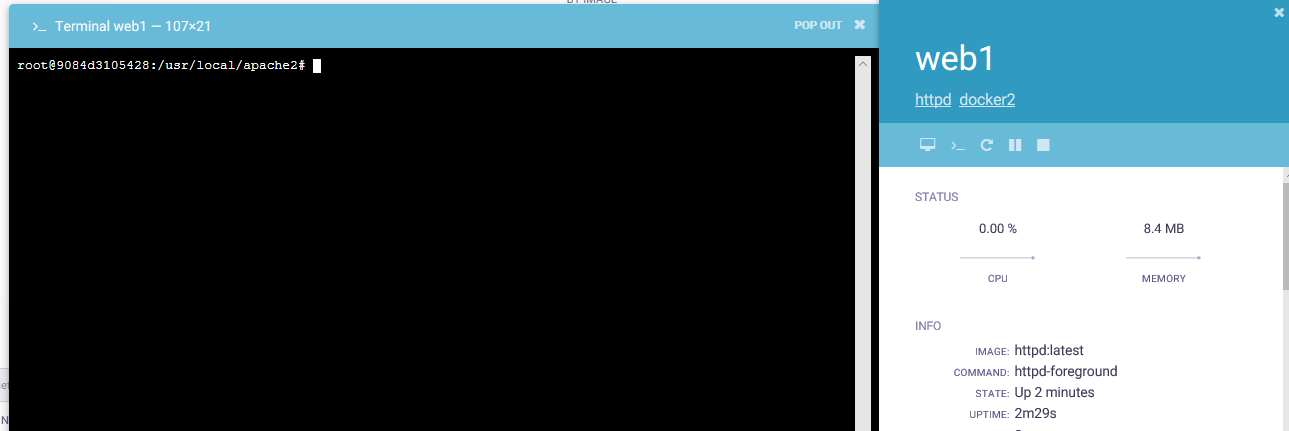
3.重启容器
4.暂停容器
5.关闭容器
这排按钮是我们能够远程控制容器,相当方便。比如我们直接进入sysdig的容器,执行csysdig命令
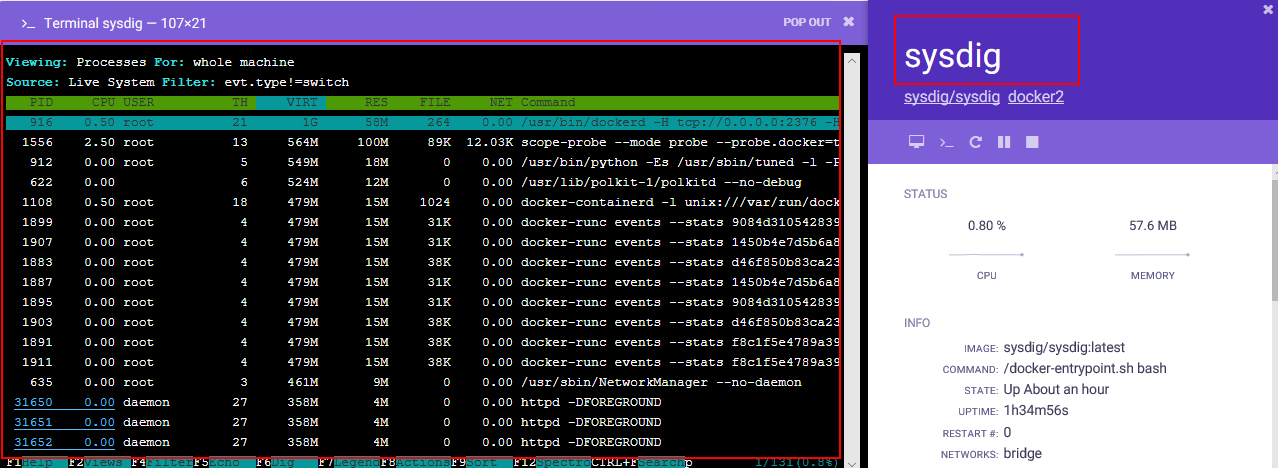
监控主机
weave scope除了监控容器还能监控主机
点击HOST,显示当前host主机
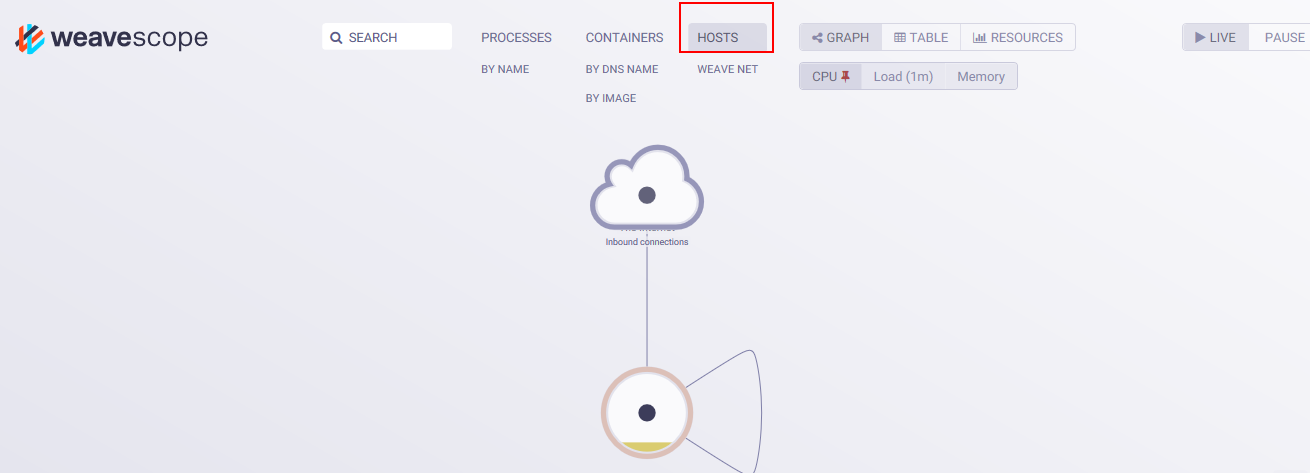
与容器类似,点击该host图标将显示详细信息:
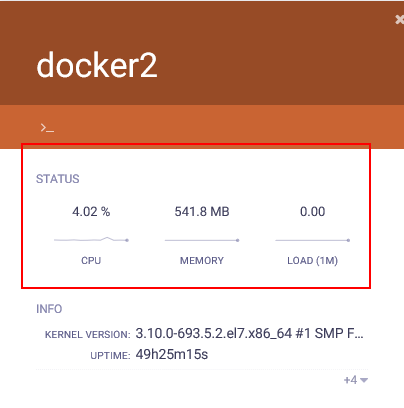
host的当前资源使用情况和历史曲线一览无余。除此之外也能很方便的查看host上运行的进程和容器列表,点击容器的名字可以打开此容器的信息页面

host页面上部只有一个按钮,点击可以直接打开host的shell窗口
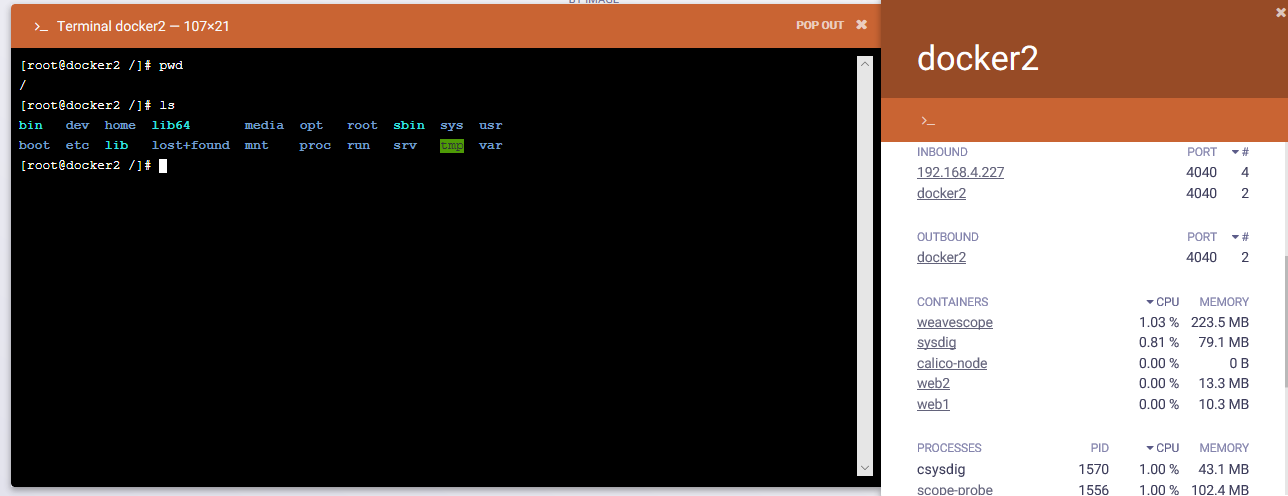
多主机监控
weave scope还能实现多主机监控
真正的部署环境都不可能只有一个host,如果能在一个界面中监控整个容器环境,那绝对是一件非常有效率的事情
两个docker host:
docker1:192.168.8.222
docker2:192.168.8.223
在两个host上都执行如下命令
scope launch 192.168.7.222 192.168.7.223
这样无论访问http://192.168.8.222:4040/还是http://192.168.8.223:4040/,都能监控到两个host
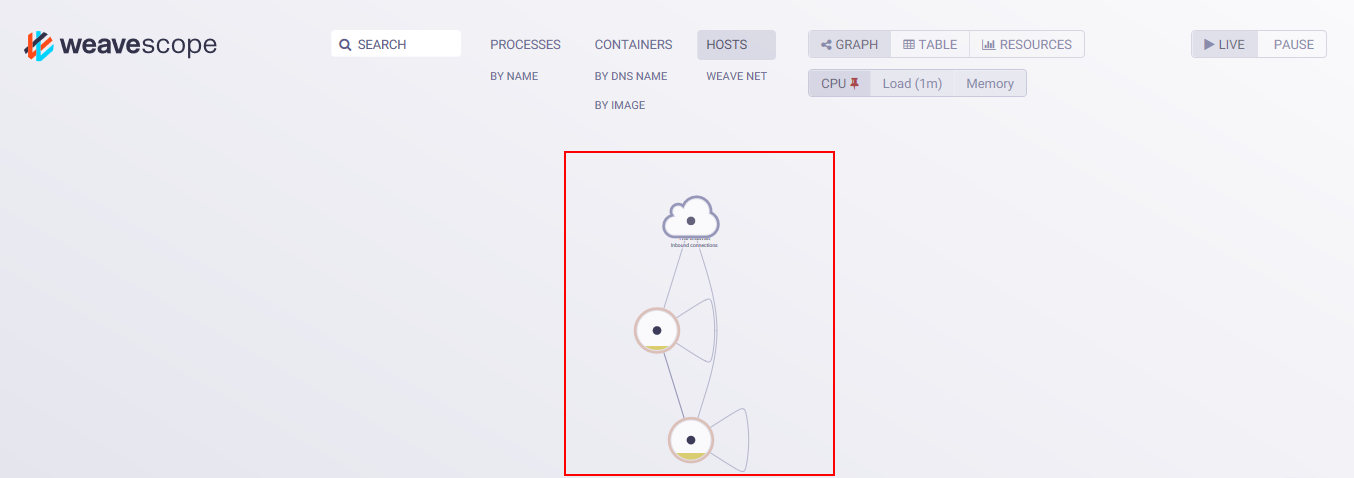
点击containers菜单,将显示全部的容器
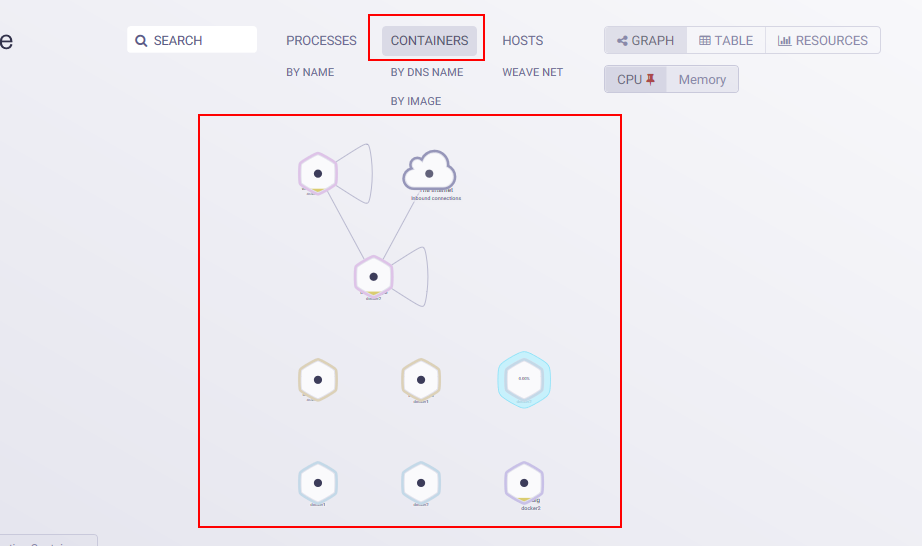
容器的图标上标明了所在的host
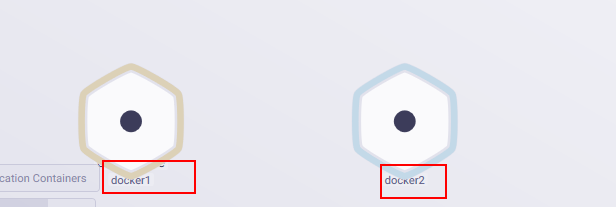
如果容器部署了太多,weave scope还提供了强大的搜索功能:
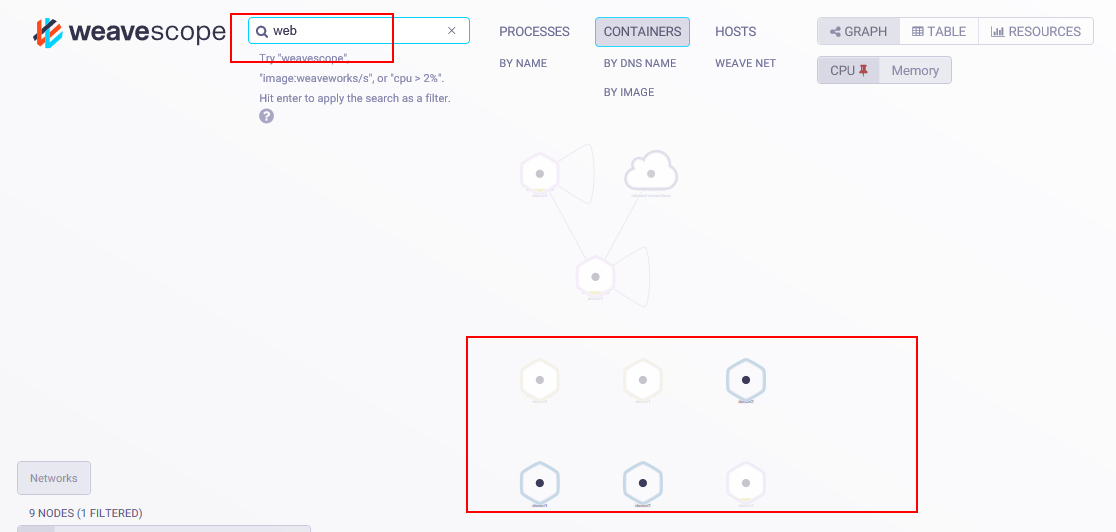
weave scope还支持逻辑条件查询,比如输入cpu>1,立刻找出CPU利用率高于1%的容器
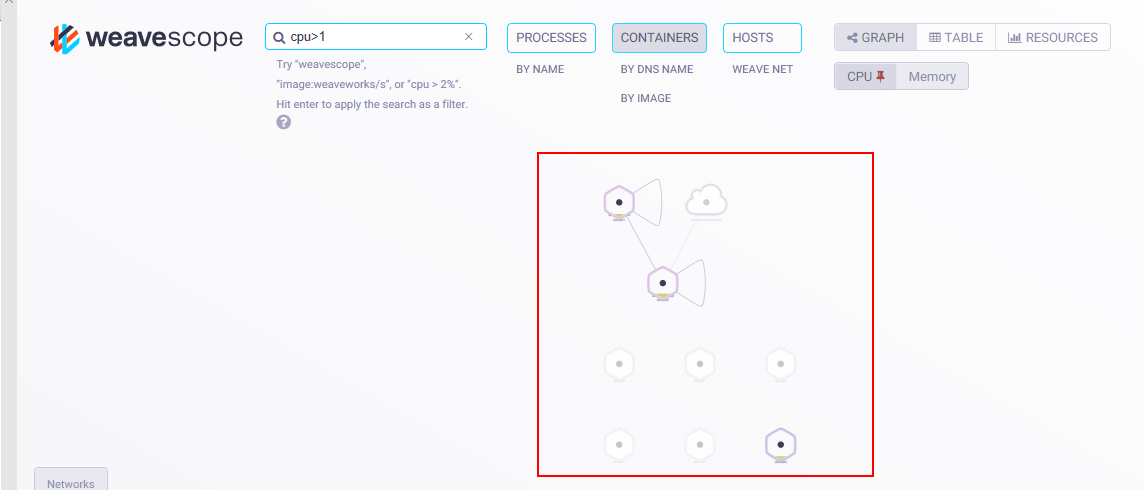
更多过滤方法可以参考搜索框下面的
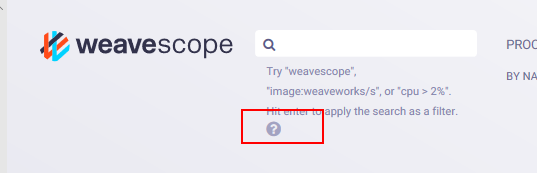
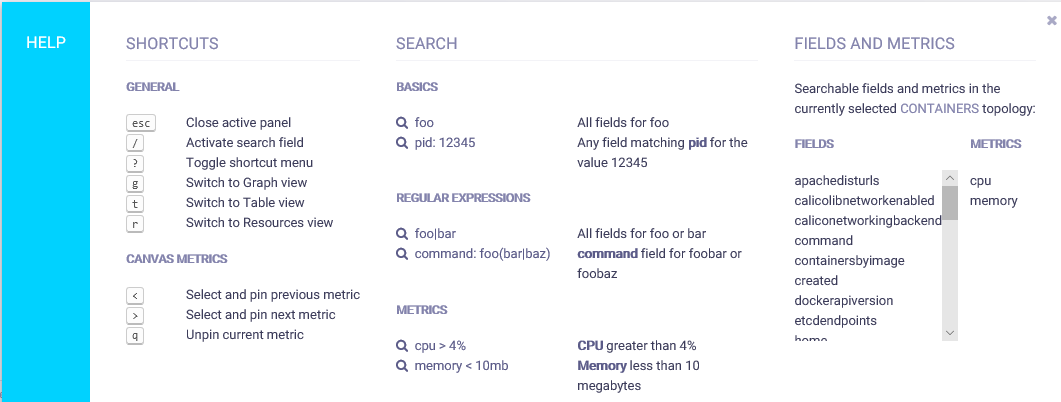
weave scope无法实现告警的功能